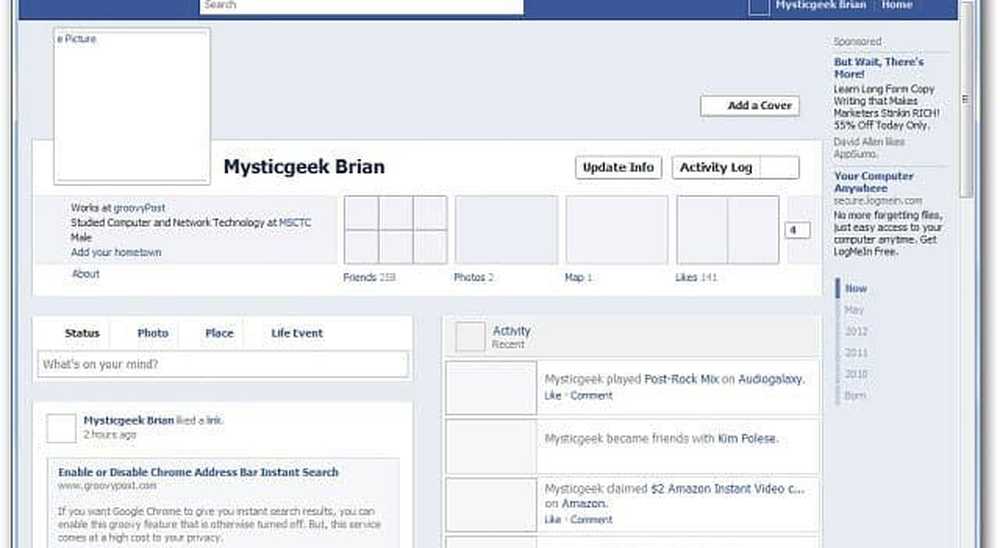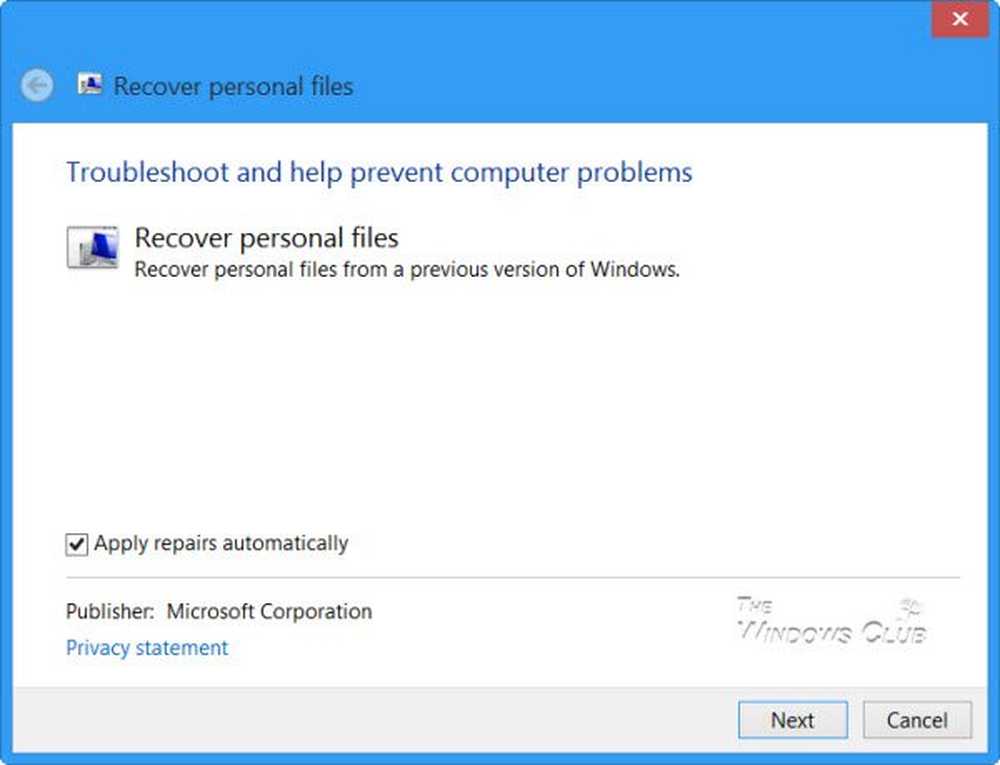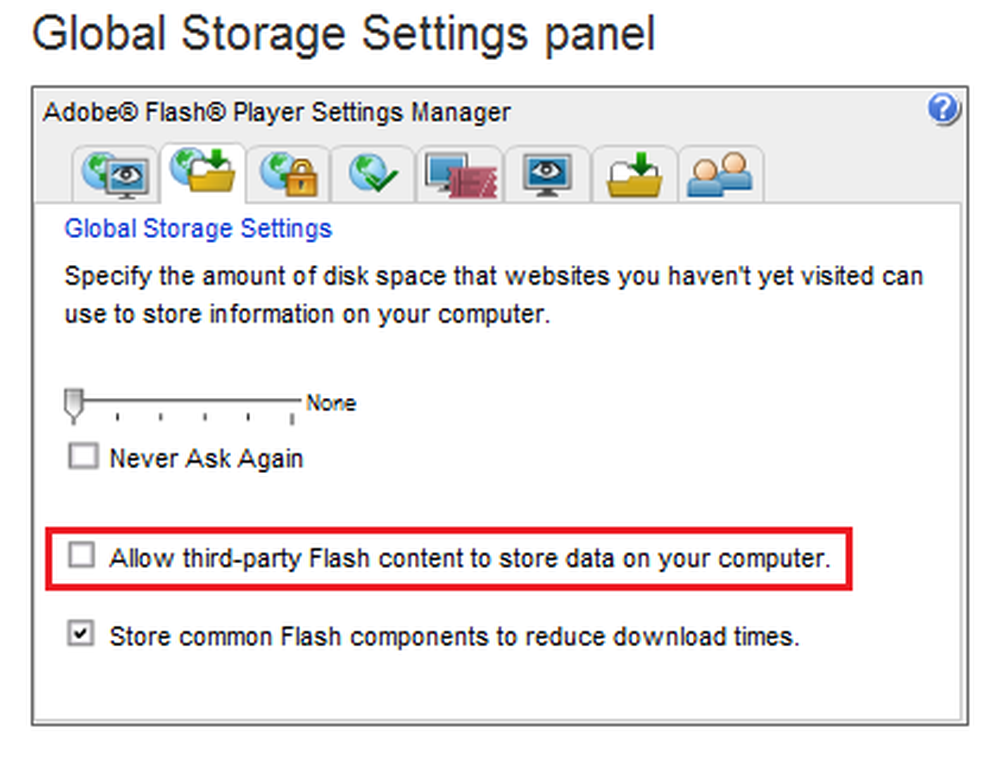Beperken dat Chrome de mogelijkheid heeft om website-afbeeldingen te laden

Open Google Chrome en klik op het pictogram Opties (Sleutel) in de rechterbovenhoek van het venster. Klik in het menu op Instellingen.
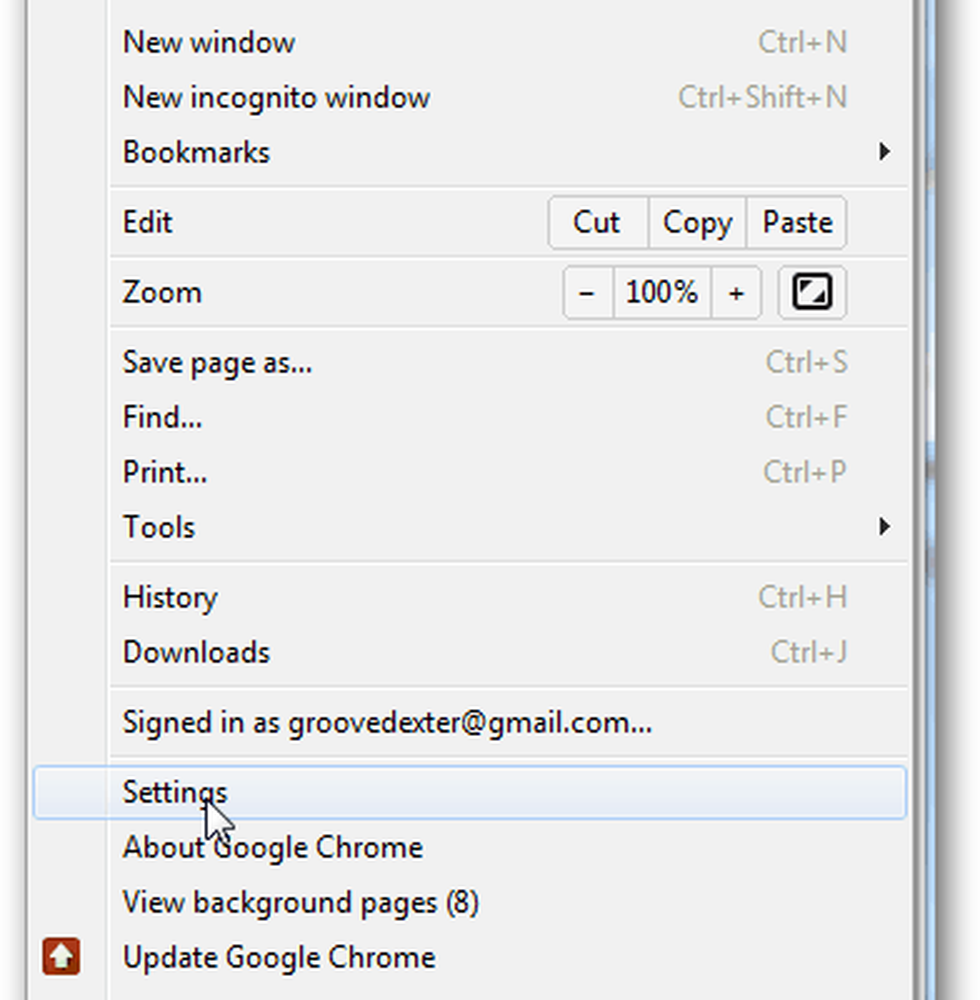
Klik onder aan de instellingenpagina op Geavanceerde instellingen weergeven.
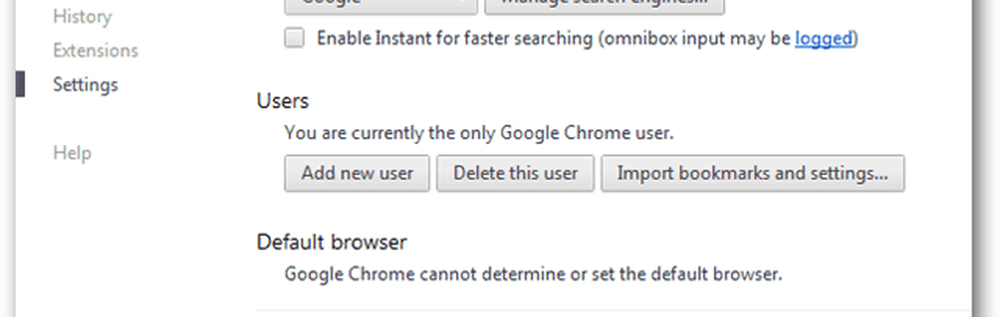
Scrol omlaag naar Privacy en klik op Instellingen voor inhoud. Een pop-upmenu verschijnt, scrol omlaag naar Afbeeldingen en klik op Uitzonderingen beheren.
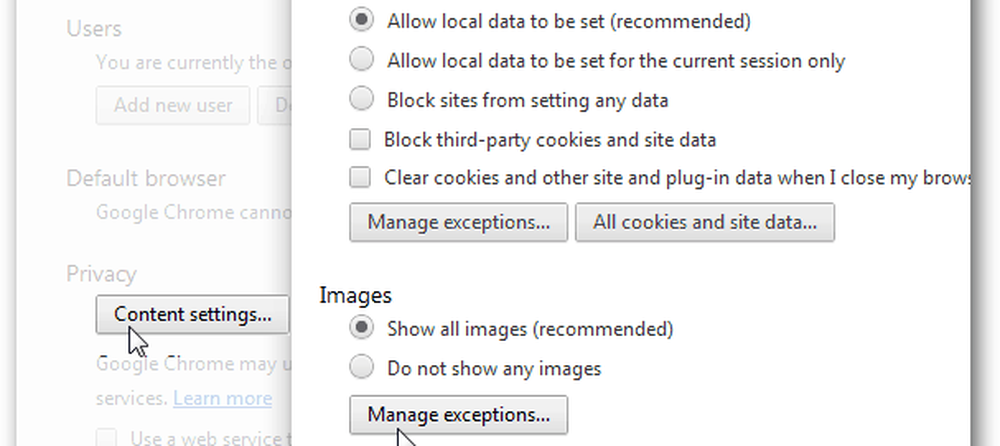
De volgende is de afbeelding uitzonderingen pagina. Typ op deze pagina een webadres, selecteer of u afbeeldingen wilt toestaan of blokkeren en druk vervolgens op Enter om het in de lijst op te slaan. Ga door met het invoeren van websites totdat u tevreden bent. Zodra een site is toegevoegd, past Google de wijzigingen onmiddellijk toe. Klik op OK om het menu te sluiten.
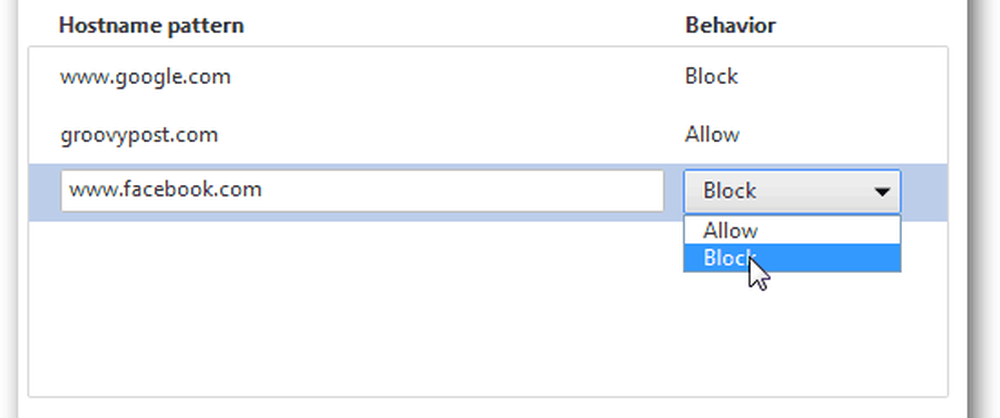
Elke keer dat u een website bezoekt die is geblokkeerd, verschijnt er een kleine melding in de Chrome-adresbalk. U kunt ook hier beheren of u sites wilt blokkeren of niet.
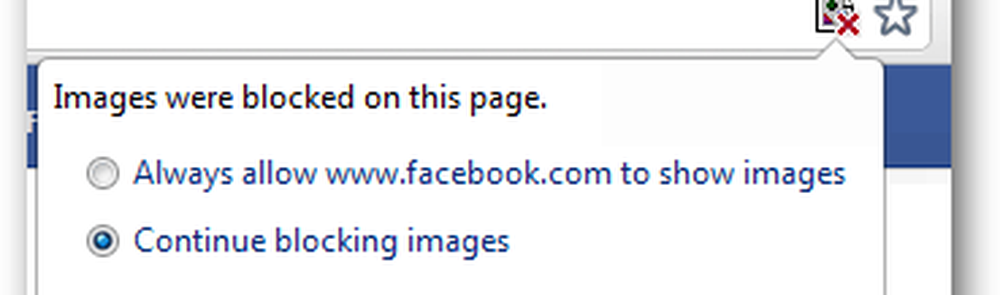
Hier is een voorbeeld van een Facebook-profiel waarbij de afbeeldingen zijn geblokkeerd. De tijdelijke aanduidingen staan er nog, zodat u weet waar ze zich bevinden, maar u kunt nog steeds de tekst lezen.